当您满怀期待地打开Microsoft Word,准备开始一天的工作或学习时,屏幕上却弹出一个令人沮丧的错误提示:“Word无法初始化环境”,这个错误像一堵无形的墙,将您与重要的文档隔绝开来,它不仅打断了您的工作节奏,更可能引发对文件安全的担忧,本文将系统地剖析这一问题的成因,并提供一系列由浅入深、行之有效的解决方案,帮助您快速摆脱困境,让Word恢复正常运行。

探究“Word无法初始化环境”的背后原因
“Word无法初始化环境”是一个启动阶段的错误,意味着Word在加载其核心组件、设置或个人化配置时遇到了障碍,这通常不是由单一原因造成的,而是多种因素共同作用的结果,了解其根源,有助于我们更精准地解决问题。
- 加载项冲突:这是最常见的原因之一,某些第三方加载项或COM加载项可能与当前版本的Word不兼容,或者在加载过程中出错,导致Word初始化失败。
- Normal.dotm模板损坏:Normal.dotm是Word的默认模板文件,保存了您的默认字体、页面设置、样式等,如果这个文件损坏,Word在启动时无法正确读取它,就会引发初始化错误。
- 注册表配置错误:Word的许多设置存储在Windows注册表中,如果相关的注册表项损坏或被错误修改,Word将无法获取必要的启动信息。
- Office程序文件损坏:Office安装包本身的文件可能因不正常的关机、病毒攻击或磁盘错误而损坏,导致核心程序无法启动。
- 第三方软件干扰:某些杀毒软件、防火墙或其他系统优化工具可能会过度干预Word的启动过程,将其误判为潜在威胁并阻止其正常运行。
循序渐进的解决方案
面对“Word无法初始化环境”的错误,我们应遵循从简到繁的原则,逐一尝试以下方法。
以安全模式启动Word
安全模式是诊断问题的第一步,它会绕过大多数加载项和自定义模板,帮助您判断问题是否由它们引起。
- 按下
Win + R键,打开“运行”对话框。 - 输入
winword /safe并按回车。 - 如果Word能正常启动,说明问题很可能出在加载项上,请点击“文件”>“选项”>“加载项”。
- 在底部的“管理”下拉菜单中,选择“COM加载项”,点击“转到”。
- 取消勾选所有加载项,然后点击“确定”,关闭Word并重新正常启动,如果问题解决,再逐一启用加载项,以找出罪魁祸首。
重命名Normal.dotm模板文件
让Word重新生成一个干净的默认模板,是解决模板损坏问题的有效手段。

- 完全关闭Word程序。
- 打开文件资源管理器,在地址栏输入
%appdata%MicrosoftTemplates并回车。 - 在打开的文件夹中,找到名为
Normal.dotm的文件。 - 右键点击该文件,选择“重命名”,将其改为
Normal.old或其他任意名称。 - 重新启动Word,它会自动创建一个新的、默认的
Normal.dotm文件。
修复Office安装程序
如果上述方法无效,可能是Office程序本身出现了问题,Windows内置的修复功能可以派上用场。
- 打开“控制面板”>“程序和功能”(或在Windows 10/11中打开“设置”>“应用”>“应用和功能”)。
- 在列表中找到您的Microsoft Office套件(例如Microsoft Office 365),右键点击并选择“更改”。
- 您会看到两个修复选项,其区别如下表所示:
| 修复类型 | 特点 | 推荐场景 |
|---|---|---|
| 快速修复 | 仅检测并替换已损坏的文件,速度快,无需联网。 | 作为首选尝试,解决轻微问题。 |
| 联机修复 | 下载完整的Office安装文件来替换所有文件,彻底解决问题,耗时长,需联网。 | 当快速修复无效时,作为终极手段。 |
建议首先尝试“快速修复”,如果问题依旧,再进行“联机修复”。
检查并禁用第三方软件
暂时禁用您的杀毒软件或系统优化工具,然后尝试启动Word,如果问题解决,说明是该软件的干扰所致,您需要在该软件的设置中,将Word及其相关进程添加到信任列表或白名单中。操作完成后,请务必重新启用您的安全软件。
相关问答FAQs
问:如果以上所有方法都尝试过了,但Word仍然报错“无法初始化环境”,我该怎么办?

答: 如果所有常规解决方案均告失败,这表明问题可能更为深层,您可以考虑以下两个终极步骤:1)使用微软官方的“Office支持与恢复助手”工具,它可以自动诊断并修复复杂的Office问题,2)完全卸载Office套件(同样可以使用支持与恢复助手确保彻底卸载),然后重新从官方网站下载并安装,在执行此操作前,请确保已备份所有重要的文档文件。
问:出现“Word无法初始化环境”的错误,会导致我电脑里的Word文档(.docx文件)丢失或损坏吗?
答: 请放心,这个错误本身不会对您已保存的文档文件造成任何影响,它仅仅是Word应用程序在启动时遇到了内部障碍,与您存储在硬盘上的独立文档文件无关,您的文档是安全的,在Word恢复正常后,您依然可以像往常一样打开和编辑它们,如果急需查看某个文档,可以尝试将其发送到其他电脑上打开,或者使用WPS Office等其他兼容软件作为临时替代。
【版权声明】:本站所有内容均来自网络,若无意侵犯到您的权利,请及时与我们联系将尽快删除相关内容!

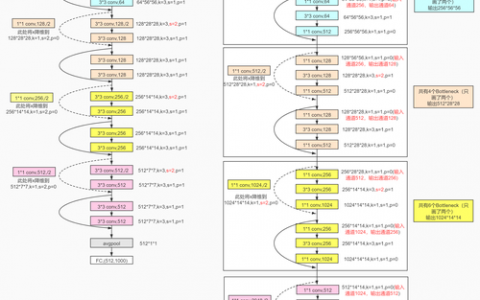

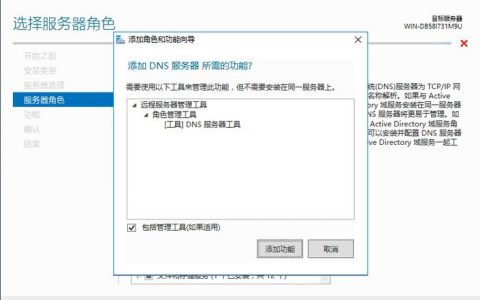
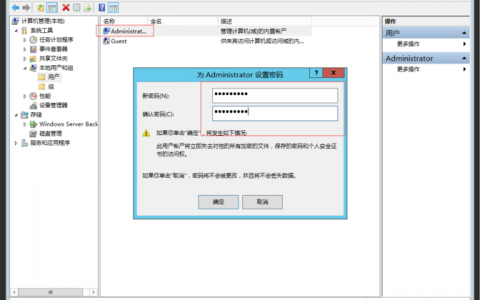

发表回复